我希望能够更改Atom编辑器中评论的颜色。通过一些谷歌搜索,我发现我可以在我的.atom/styles.less文件中添加以下内容:
这很棒 - 现在我的评论是醒目的明黄色,而不是淡化到背景中。问题是现在它看起来像下面这样。 正如您所看到的,评论的文本颜色已经改变了,但是评论分隔符和评论中的链接仍然保持默认的几乎不可见的灰色,看起来有点傻。我的问题是(1)我该如何更改这些项目的颜色,更重要的是(2)我在哪里可以查找如何更改这些项目的颜色?请注意,我不是网页程序员,对CSS或任何相关技术一无所知。因此,与this question的答案中假定对这些东西的内部工作有相当多的背景知识不同,我正在寻找一个相当逐步的解决方案。
atom-text-editor::shadow .comment {
color: #ffffaa;
}
这很棒 - 现在我的评论是醒目的明黄色,而不是淡化到背景中。问题是现在它看起来像下面这样。 正如您所看到的,评论的文本颜色已经改变了,但是评论分隔符和评论中的链接仍然保持默认的几乎不可见的灰色,看起来有点傻。我的问题是(1)我该如何更改这些项目的颜色,更重要的是(2)我在哪里可以查找如何更改这些项目的颜色?请注意,我不是网页程序员,对CSS或任何相关技术一无所知。因此,与this question的答案中假定对这些东西的内部工作有相当多的背景知识不同,我正在寻找一个相当逐步的解决方案。

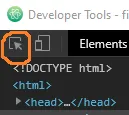
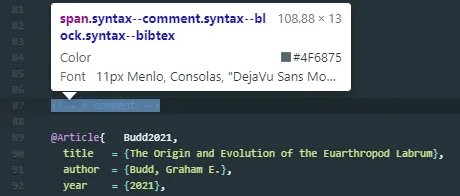
atom-text-editor::shadow { .punctuation.comment, .comment, .link.hyperlink { color: #ffffaa; } }- Hexaholicatom标签是与基于XML的联合格式有关的,由于这篇文章是关于GitHub的Atom编辑器,我已将标签更改为atom-editor。希望这可以帮助你的问题得到正确的解答,有关标签的进一步信息,请阅读什么是标签,我应该如何使用它们?。 - Richard Slater